如何輕鬆刪除 PDF 中的頁面 (前 4 名方法)
Jack 於 2025年03月04日 更新 PDF 編輯工具 | 產品相關文章
PDF 被廣泛用於交換電子文檔,因為它始終保留原始佈局和格式。在處理PDF時,您可能會遇到以下情況:
- PDF 中有一些無用的空白頁
- PDF 中的某些頁麵包含過時的信息
- ……
您可能認為,解決問題的最簡單方法是使用一些專業的 PDF 頁面刪除器軟體從 PDF 中刪除頁面。有鑑於此,本頁將向您展示一些PDF 頁面刪除工具,幫助您輕鬆從 PDF 文件中刪除空白頁或過時的頁面。現在讓我們深入研究一下!
- 使用EaseUSPDF 編輯器在 Windows 上從 PDF 中刪除頁面
- 使用 Adobe Acrobat 從 PDF 中刪除頁面
- 使用 Adobe Acrobat 從 PDF 中刪除頁面
- 從 PDF 線上刪除頁面
如何使用EaseUSPDF 編輯器在 Windows 上刪除 PDF 頁面
如果您想在 Windows 上管理您的 PDF 頁面,您必須需要一個優秀的 Windows PDF 編輯器。為了滿足您的需求,我們將與您分享一款名為EaseUSPDF 編輯器的一體式 PDF 編輯軟體。
透過提供許多基本和進階選項,這程式可以非常輕鬆地修改您的 PDF 文件。有了它的幫助,您可以一鍵合併、分割、複製、旋轉、刪除任何頁面,甚至重新排列 PDF 頁面。此外,為了獲得更好的觀看體驗,它還為您提供在 PDF 文件中添加頁首和頁尾、頁碼或貝茨編號的選項。
更重要的是,它是最好的 PDF 轉換器之一軟體,可讓您從 10 多種檔案格式建立 PDF或反之亦然,而不會遺失任何格式和品質。現在下載這個程式並試試看。
在 Windows 上刪除 PDF 頁面的步驟:
步驟 1.啟動EaseUSPDF 編輯器並按一下「開啟」以匯入您的 PDF檔案。

步驟 2 。您將看到一個工具欄,其中包含“旋轉”,“刪除”,“提取”,“分割”......您也可以單擊“裁剪”來調整頁面大小。選擇您想要編輯頁面的功能。
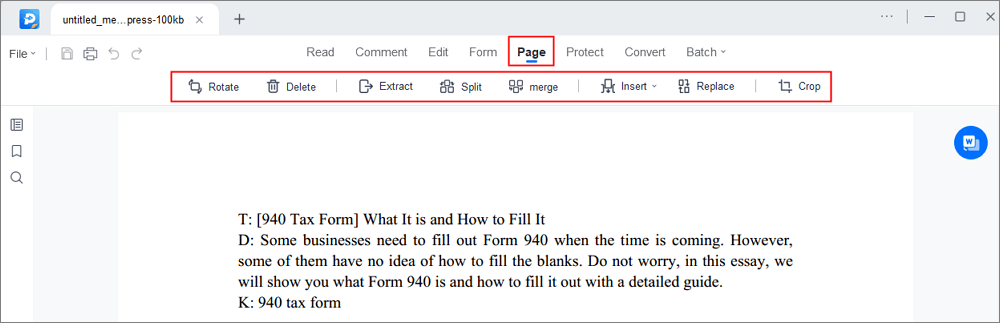
步驟3.編輯完成後,按一下「檔案」>「另存為」將最終版本匯出儲存到您的電腦。

如何使用 Adobe Acrobat 從 PDF 中刪除頁面
另一個 PDF 頁面刪除程式是 Adobe Acrobat,它被認為是全球最好的 PDF軟體之一。這個軟體可以讓您毫不費力地完成任何與 PDF 相關的任務,包括從 PDF 中刪除頁面。有了它的幫助,您可以輕鬆快速地從現有 PDF 文件中刪除空白頁或不必要的頁面。此外,您還可以使用其他功能來管理您的 PDF 頁面,例如在 PDF 中插入、分割、反轉和擷取頁面。
以下是使用 Adobe Acrobat 刪除 PDF 頁面的方法:
步驟 1.下載並開啟此 PDF 編輯程式,然後將匯入PDF 複製到此工具。
步驟 2 。您將看到文件區域中顯示的頁面縮圖。
步驟3.從 PDF 中找到要刪除的空白頁,然後選擇它並點擊「刪除」圖示。此後,您將看到確認視窗,只需按一下「確定」即可。
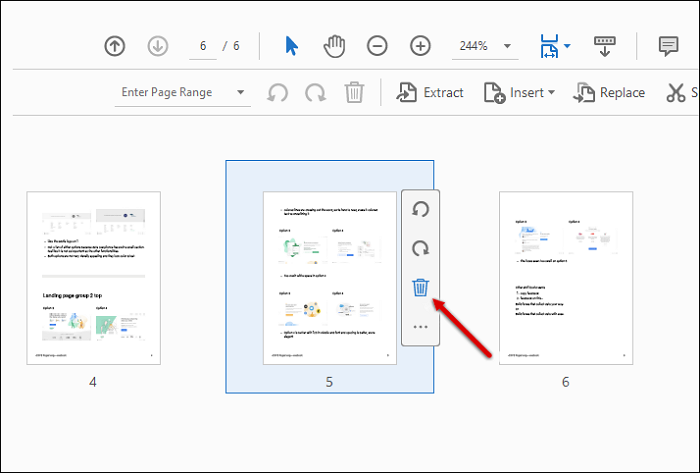
步驟4.將編輯的PDF文件儲存在您的電腦上。
如何在 Mac 上使用預覽功能刪除 PDF 頁面
如果您使用的是 Mac電腦,則可以從 PDF 中刪除空白頁,而無需下載任何第三方軟體,因為有一個內建的 PDF 頁面刪除器 - 預覽。
這個免費軟體可讓您對 PDF文件進行簡單的編輯。有了它的幫助,您可以根據需要添加或刪除頁面、更改 PDF 中的字體大小或突出顯示 PDF 文件。此外,您還可以透過簡單的點擊來註釋您的 PDF。
以下是使用預覽從 PDF 中刪除空白頁的方法:
步驟 1.在 Mac 上找到 PDF,然後右鍵單擊它並使用預覽打開它。
步驟 2 。匯入 PDF 後,點擊右上角的視窗圖示並選擇「縮圖」。然後您可以在左側邊欄中看到頁面的縮圖。
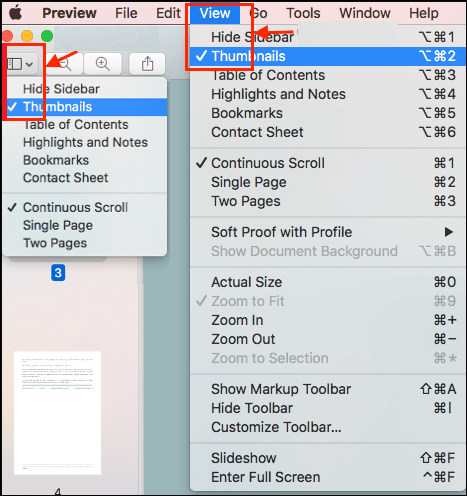
步驟3.瀏覽 PDF 中的頁面並找到空白頁面。接下來,點擊您選擇的頁面並按下鍵盤上的“刪除”鍵。
步驟4.最後,按一下「檔案」>「儲存」到匯出Mac 上變更的 PDF檔案。
如何在線上刪除 PDF 中的頁面
除了我們上面提到的離線 PDF 頁面刪除器之外,還有許多線上工具也可以幫助您刪除 PDF 中的頁面。這裡我們以 Sejda 為例。
這線上程式允許您根據需要修改 PDF 文件,例如添加文字和密碼、減小 PDF檔案大小,甚至透過幾次簡單的點擊轉換 PDF 格式。 最重要的是,您的檔案將保持安全,並且在轉換或編輯過程後將永久刪除。
現在,讓我們看看如何免費從 PDF線上中刪除頁面:
步驟 1.前往 Sejda 的官方網站,然後點擊「上傳 PDF 檔案」從本地電腦中選擇並匯入PDF文件。
步驟 2上傳後,選擇該頁面並按一下「刪除」以從 PDF文件中刪除該頁面。
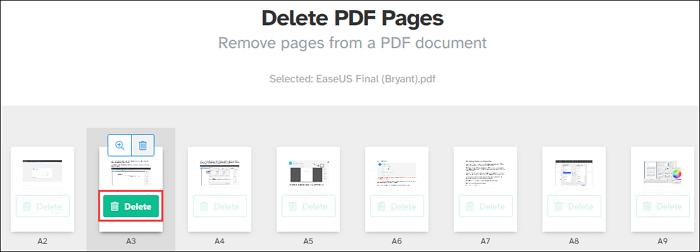
步驟 3.最後,按一下「套用變更」至儲存您編輯的 PDF檔案,然後點選「下載」按鈕儲存它。
編輯最後的話
無論您使用的是 Windows 還是 Mac,您通常都可以輕鬆找到從 PDF 文件中刪除頁面的解決方案。對於 Windows 用戶,我們強烈推薦EaseUSPDF 編輯器作為您的首選,因為這款一體式 PDF 閱讀器、創建器、編輯器和轉換器可以滿足您在工作或學習中的大部分需求。



